CAD怎么更改夹点样式
在日常使用CAD的过程中,当我们选择一个图形后,系统会显示相应的夹点以帮助进一步编辑。那么接下来我们可以怎么更改夹点样式,或者说该如何对夹点大小和颜色进行自定义设置呢?
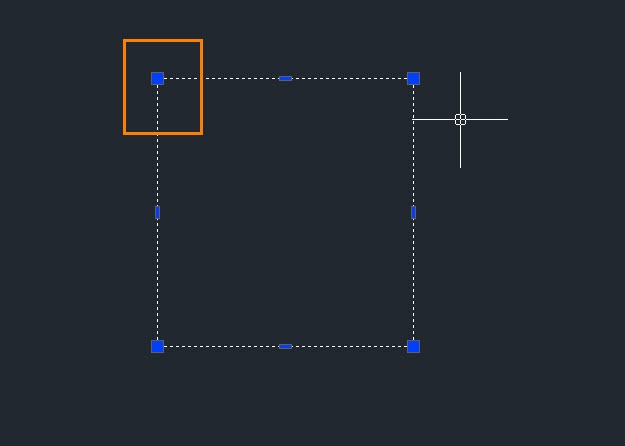
下面小编将给大家分享在CAD中更改夹点样式的具体操作步骤:
1.首先,输入命令【OPTIONS】,然后按回车键。这将打开【选项】对话框,我们在该对话框可以对各种编辑选项进行配置。
2.在【选项】对话框中,导航到【选择集】页面。在该页面中,我们可以根据自身的需求,调整夹点大小和夹点相关颜色的设置。可以多次尝试不同的组合,以找到最适合您的编辑环境和喜好的设置。
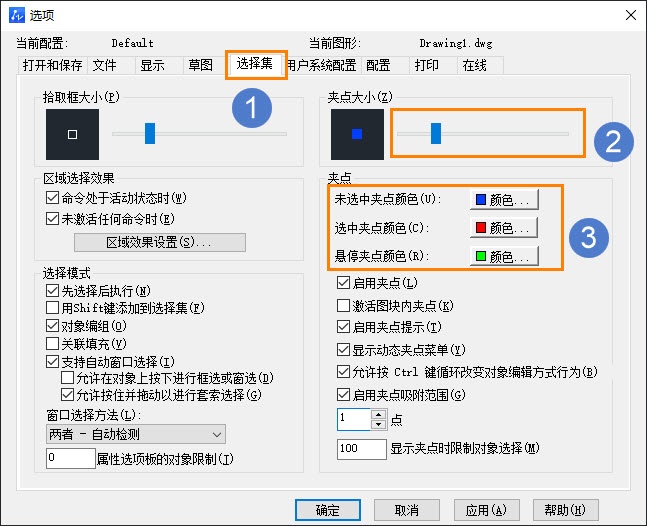
3.在完成夹点大小和颜色的自定义设置后,点击【确认】按钮以保存所做的更改即可。
以上就是在CAD中更改夹点样式的全部分享啦,希望对您有所帮助!您的支持是我们的最大动力!
推荐阅读:三维CAD
推荐阅读:CAD制图
·定档6.27!中望2024年度产品发布会将在广州举行,诚邀预约观看直播2024-06-17
·中望软件“出海”20年:代表中国工软征战世界2024-04-30
·2024中望教育渠道合作伙伴大会成功举办,开启工软人才培养新征程2024-03-29
·中望将亮相2024汉诺威工业博览会,让世界看见中国工业2024-03-21
·中望携手鸿蒙生态,共创国产工业软件生态新格局2024-03-21
·中国厂商第一!IDC权威发布:中望软件领跑国产CAD软件市场2024-03-20
·荣耀封顶!中望软件总部大厦即将载梦启航2024-02-02
·加码安全:中望信创引领自然资源行业技术创新与方案升级2024-01-03
·玩趣3D:如何应用中望3D,快速设计基站天线传动螺杆?2022-02-10
·趣玩3D:使用中望3D设计车顶帐篷,为户外休闲增添新装备2021-11-25
·现代与历史的碰撞:阿根廷学生应用中望3D,技术重现达·芬奇“飞碟”坦克原型2021-09-26
·我的珠宝人生:西班牙设计师用中望3D设计华美珠宝2021-09-26
·9个小妙招,切换至中望CAD竟可以如此顺畅快速 2021-09-06
·原来插头是这样设计的,看完你学会了吗?2021-09-06
·玩趣3D:如何使用中望3D设计光学反光碗2021-09-01
·玩趣3D:如何巧用中望3D 2022新功能,设计专属相机?2021-08-10
·在sketchup中CAD文件怎么导入 2022-02-24
·CAD常用功能:正多边形命令POLYGON2021-06-25
·CAD制作块的两种方法2017-09-15
·CAD如何去掉选择集对话框?2020-11-13
·为什么CAD线型比例中的线型全显示为实线?2023-12-29
·怎样直接保存为低版本图形格式2017-02-13
·怎么用CAD绘制机械零件平面图?2019-11-11
·CAD图形填充剖面线技巧2020-01-13














